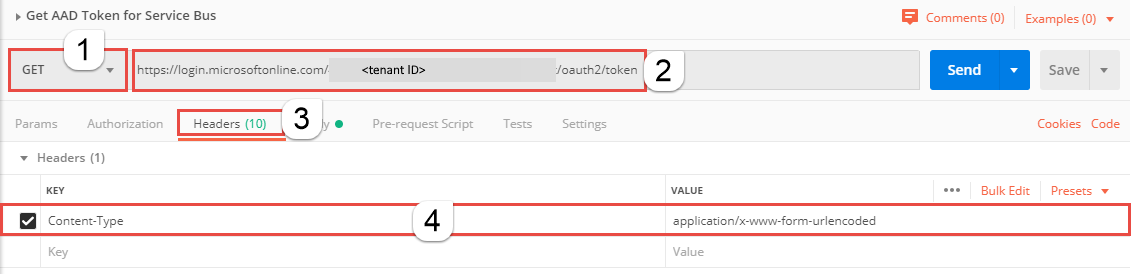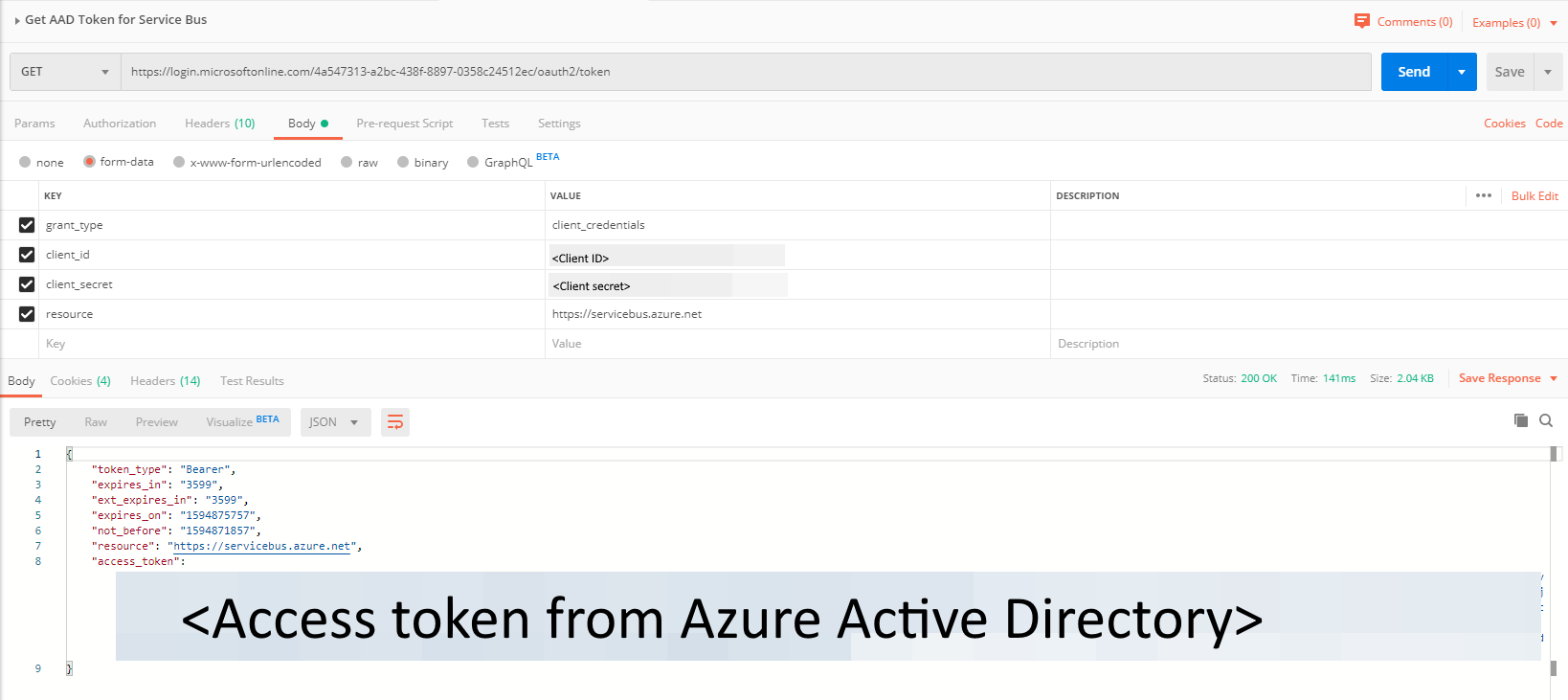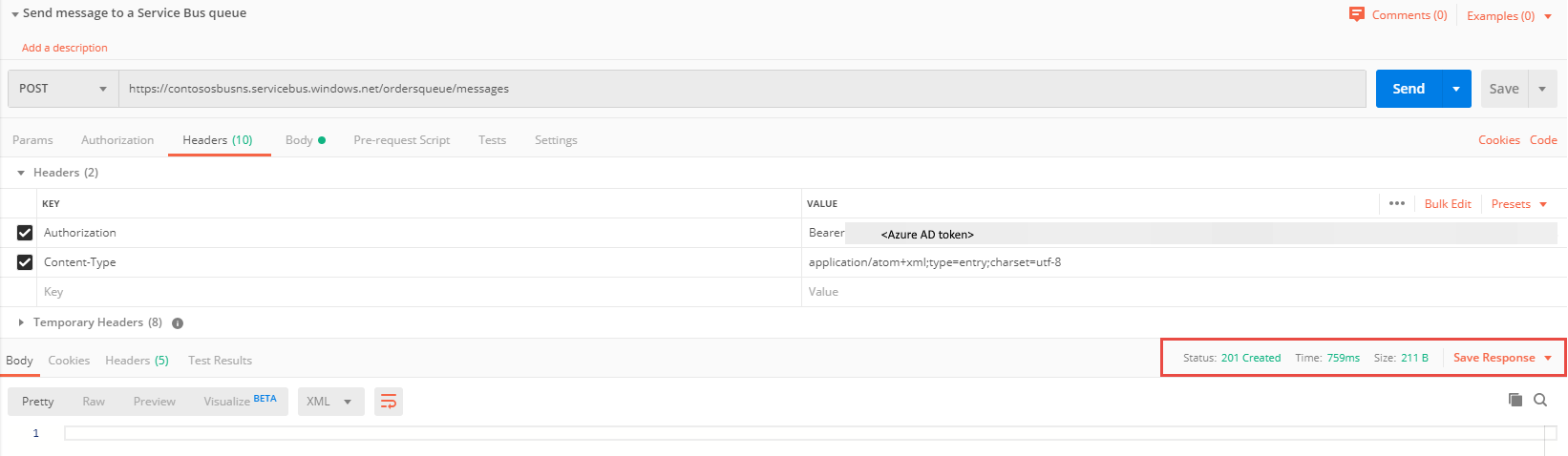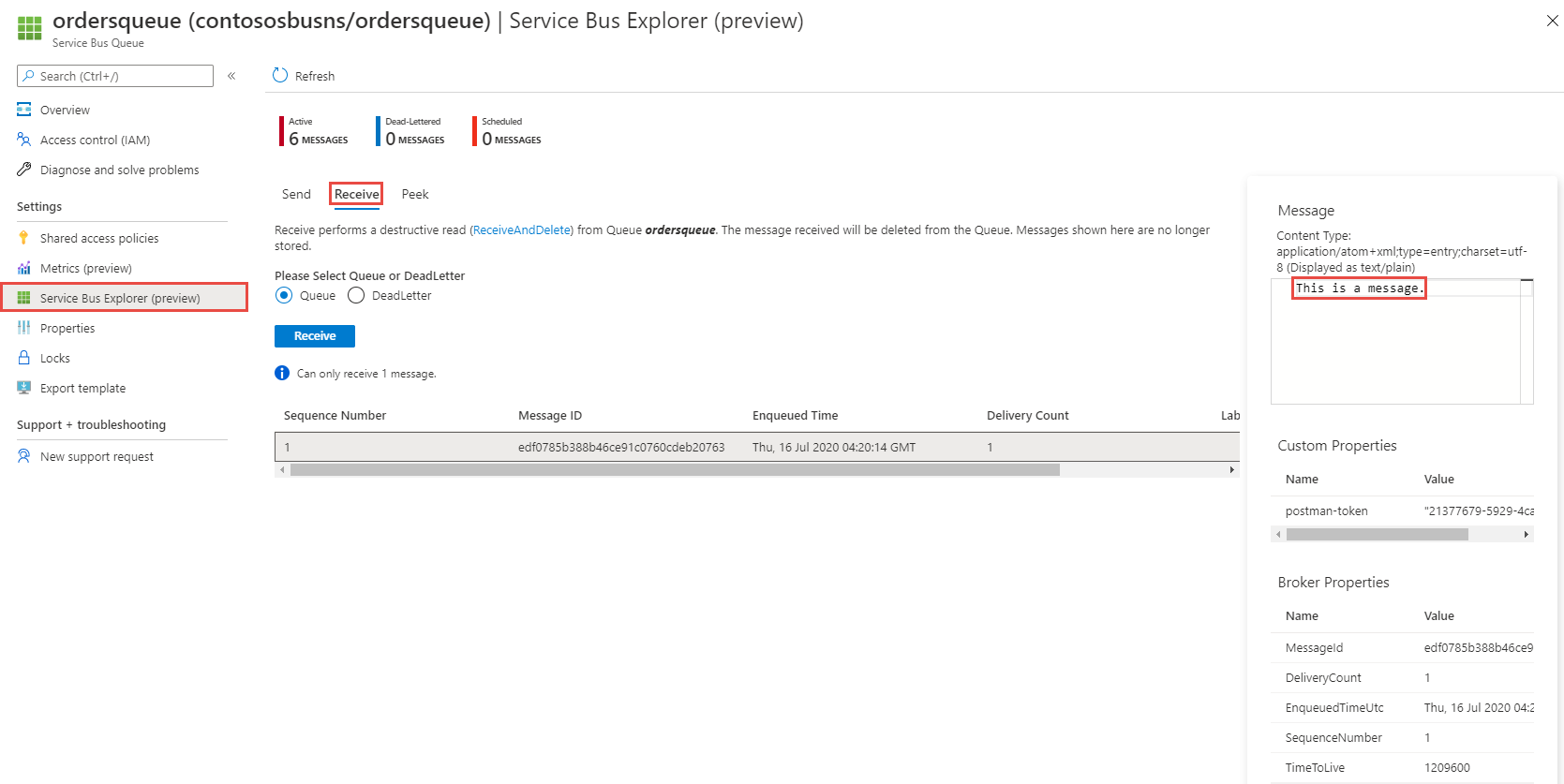Uwaga
Dostęp do tej strony wymaga autoryzacji. Może spróbować zalogować się lub zmienić katalogi.
Dostęp do tej strony wymaga autoryzacji. Możesz spróbować zmienić katalogi.
Zobacz Uwierzytelnianie z aplikacji, aby zapoznać się z omówieniem uzyskiwania tokenu usługi Azure Active Directory (Azure AD).
W tym artykule przedstawiono przykład pobierania tokenu Azure AD, którego można użyć do wysyłania komunikatów do przestrzeni nazw usługi Service Bus. Używa narzędzia Postman do celów testowych.
Wymagania wstępne
- Postępuj zgodnie z instrukcjami z przewodnika Szybki start: użyj Azure Portal, aby utworzyć kolejkę usługi Service Bus, aby utworzyć przestrzeń nazw usługi Service Bus i kolejkę w przestrzeni nazw.
- Pobierz i zainstaluj aplikację klasyczną Postman .
Rejestrowanie aplikacji przy użyciu Azure AD
Pierwszym krokiem jest zarejestrowanie aplikacji w dzierżawie Azure AD i zanotuj wartości identyfikatora dzierżawy, identyfikatora klienta i klucza tajnego klienta. Te wartości będą używane ostatnio podczas testowania interfejsu API REST przy użyciu narzędzia Postman.
Zaloguj się w witrynie Azure Portal.
Na pasku wyszukiwania wyszukaj usługę Azure Active Directory i wybierz ją z listy rozwijanej.
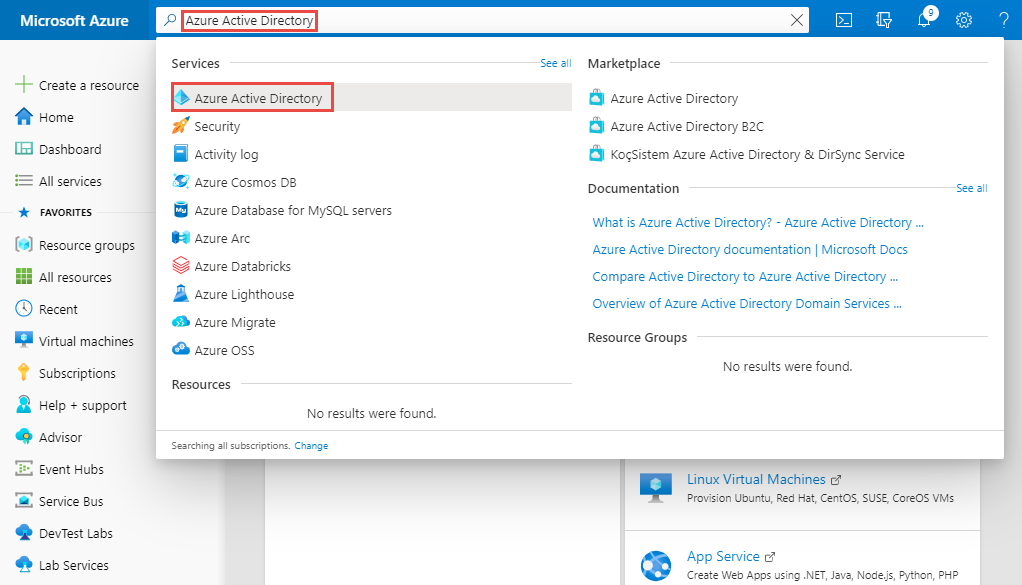
Na stronie Azure Active Directory wybierz link Rejestracje aplikacji w menu po lewej stronie, a następnie wybierz pozycję + Nowa rejestracja na pasku narzędzi.
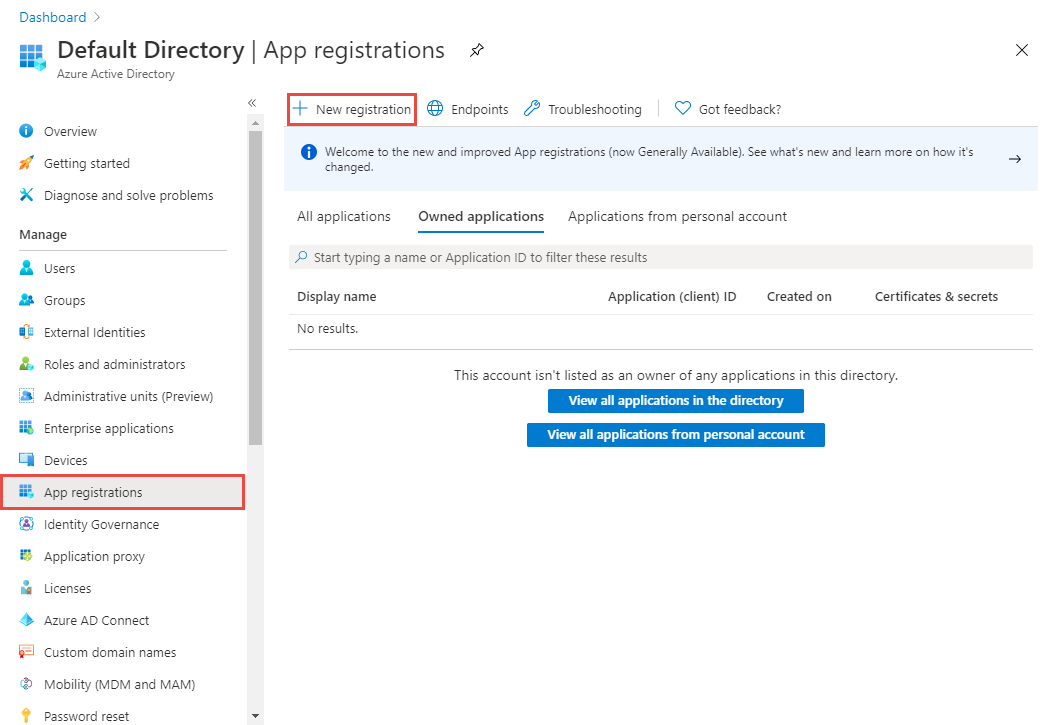
Wprowadź nazwę aplikacji, a następnie wybierz pozycję Zarejestruj.
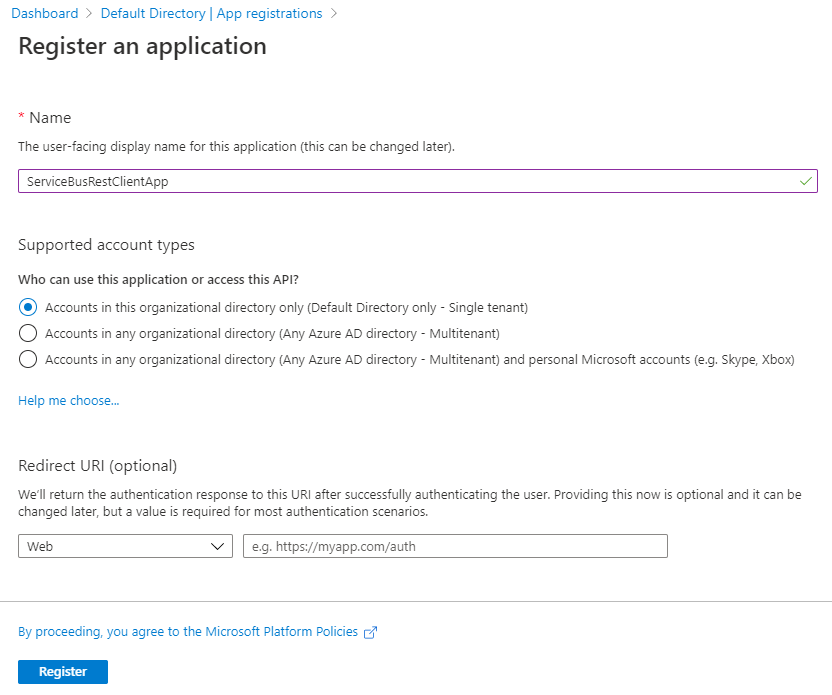
Na stronie głównej aplikacji zanotuj wartości identyfikatora aplikacji (klienta) i identyfikatora katalogu (dzierżawy). Użyjesz tych wartości, aby uzyskać token z Azure AD.
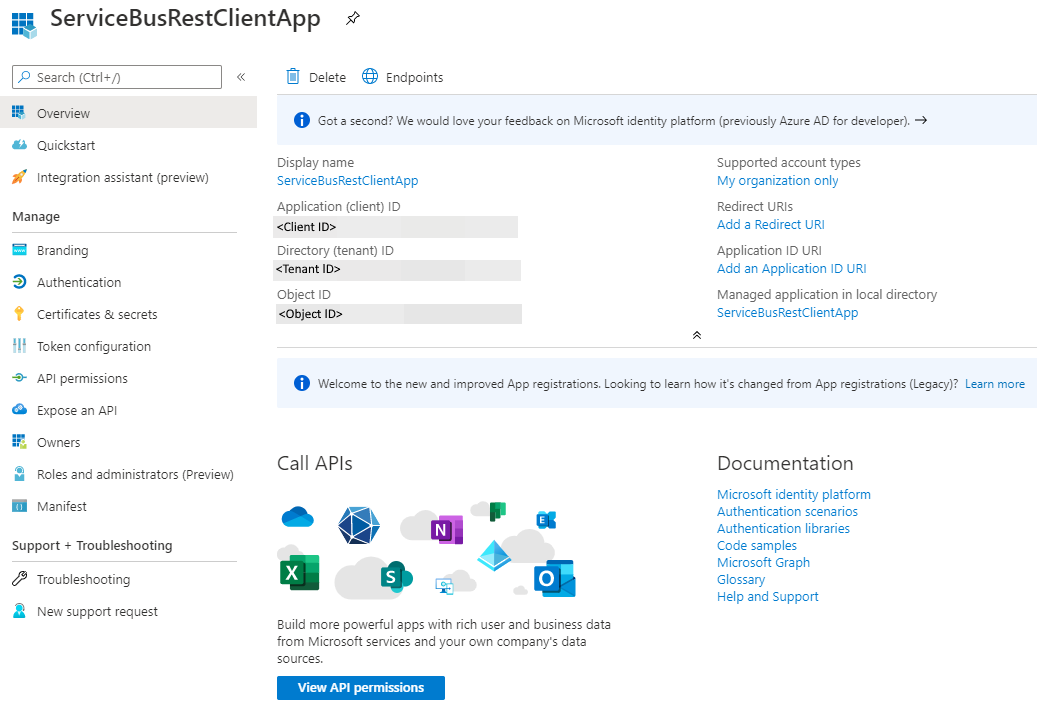
Teraz wybierz pozycję Certyfikaty & wpisy tajne w menu po lewej stronie, a następnie wybierz pozycję + Nowy wpis tajny klienta.
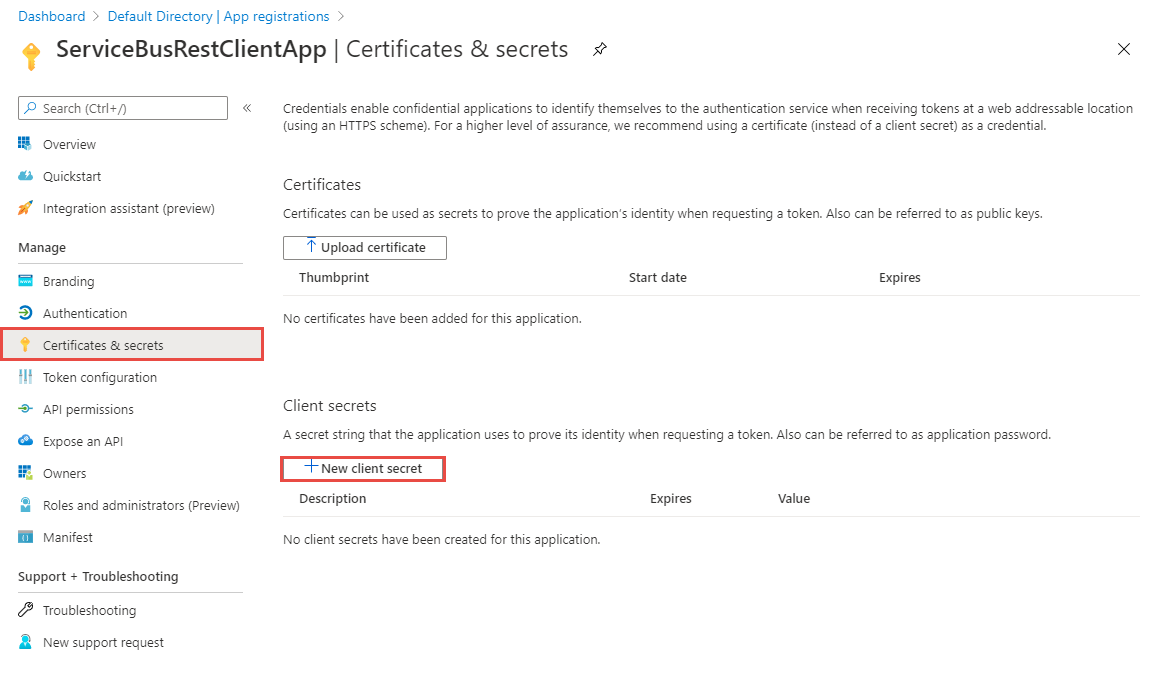
Wprowadź opis, wybierz, kiedy wpis tajny wygaśnie, a następnie wybierz pozycję Dodaj.
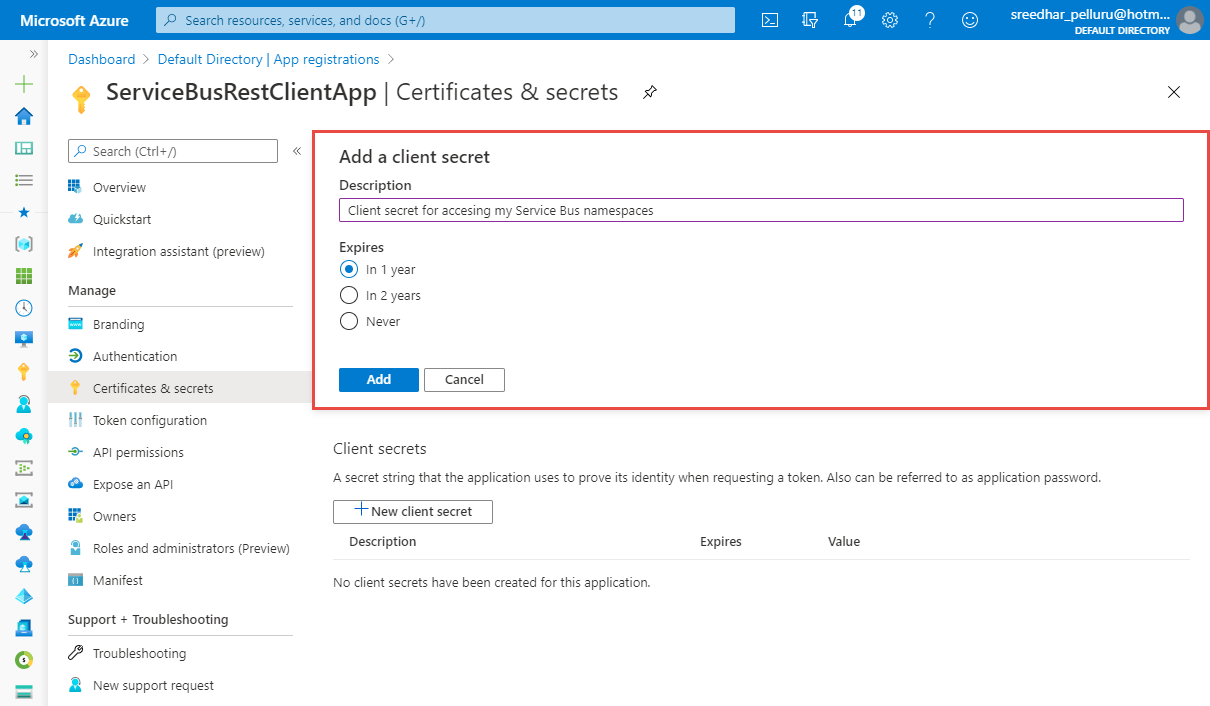
Wybierz przycisk kopiowania obok wartości wpisu tajnego na liście Wpisy tajne klienta , aby skopiować wartość do schowka. Wklej go gdzieś. Użyjesz go później, aby uzyskać token z Azure AD.
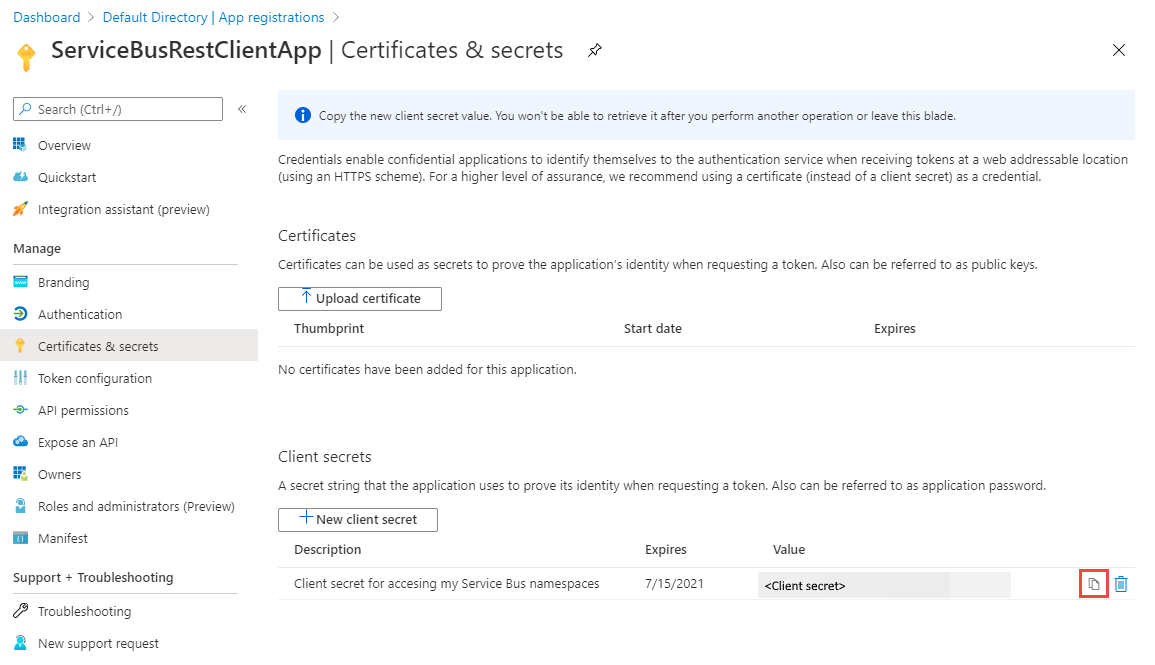
Dodawanie aplikacji do roli nadawcy danych usługi Service Bus
W tym przykładzie wysyłamy tylko komunikaty do kolejki usługi Service Bus, dlatego dodajmy aplikację do roli nadawcy danych usługi Service Bus .
Na stronie Przestrzeń nazw usługi Service Bus wybierz pozycję Kontrola dostępu z menu po lewej stronie, a następnie wybierz pozycję Dodaj na kafelku Dodawanie przypisania roli .
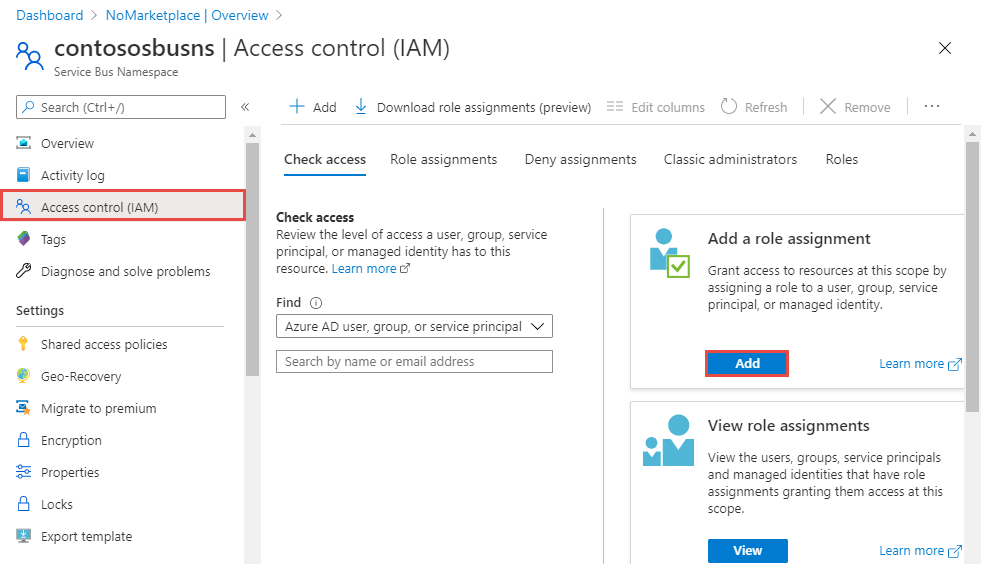
Na stronie Dodawanie przypisania roli wybierz pozycję Azure Service Bus Nadawca danych dla roli, a następnie wybierz aplikację (w tym przykładzie ServiceBusRestClientApp) dla jednostki usługi.
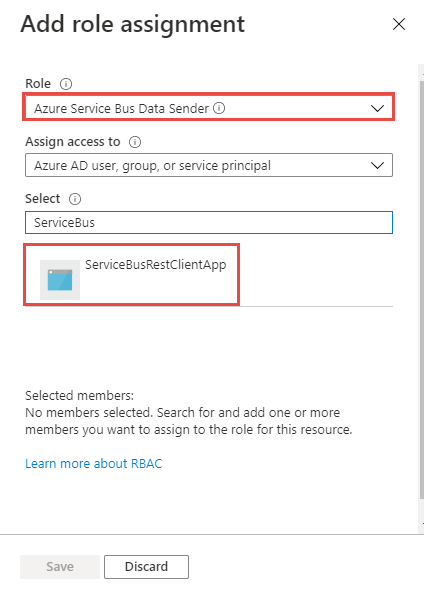
Wybierz pozycję Zapisz na stronie Dodawanie przypisania roli , aby zapisać przypisanie roli.
Uzyskiwanie tokenu Azure AD za pomocą narzędzia Postman
Uruchom narzędzie Postman.
Dla metody wybierz pozycję GET.
W polu Identyfikator URI wprowadź wartość
https://login.microsoftonline.com/<TENANT ID>/oauth2/token. Zastąp<TENANT ID>wartość identyfikatora dzierżawy skopiowaną wcześniej.Na karcie Nagłówki dodaj klucz Content-Type i
application/x-www-form-urlencodeddla wartości.Przejdź do karty Treść i dodaj następujące klucze i wartości.
Wybierz pozycję formularz-dane.
Dodaj
grant_typeklucz i wpiszclient_credentialswartość.Dodaj
client_idklucz i wklej wartość zanotowaną wcześniej identyfikatora klienta .Dodaj
client_secretklucz i wklej wartość zanotowany wcześniej wpis tajny klienta .Dodaj
resourceklucz i wpiszhttps://servicebus.azure.netwartość.
Wybierz pozycję Wyślij, aby wysłać żądanie, aby pobrać token. W wyniku zostanie wyświetlony token. Zapisz token (z wyłączeniem podwójnych cudzysłowów). Użyjesz jej później.
Wysyłanie komunikatów do kolejki
W narzędziu Postman otwórz nową kartę.
Wybierz pozycję POST dla metody .
Wprowadź identyfikator URI w następującym formacie:
https://<SERVICE BUS NAMESPACE NAME>.servicebus.windows.net/<QUEUE NAME>/messages. Zastąp<SERVICE BUS NAMESPACE NAME>ciąg nazwą przestrzeni nazw usługi Service Bus. Zastąp<QUEUE NAME>ciąg nazwą kolejki.Na karcie Nagłówki dodaj następujące dwa nagłówki.
Na karcie Treść wybierz pozycję nieprzetworzone dla typu danych, a następnie wprowadź
This is a messagelub dowolny komunikat dla treści.Wybierz pozycję Wyślij, aby wysłać komunikat do kolejki. Stan jest wyświetlany tak jak
Createdw kodzie 201, jak pokazano na poniższej ilustracji.Na stronie przestrzeni nazw w Azure Portal widać, że komunikaty są publikowane w kolejce.
Możesz również użyć Eksploratora usługi Service Bus (wersja zapoznawcza) na stronie kolejki usługi Service Bus , jak pokazano na poniższej ilustracji, aby odbierać lub przeglądać komunikaty.
Zobacz też
Zobacz następujące artykuły: